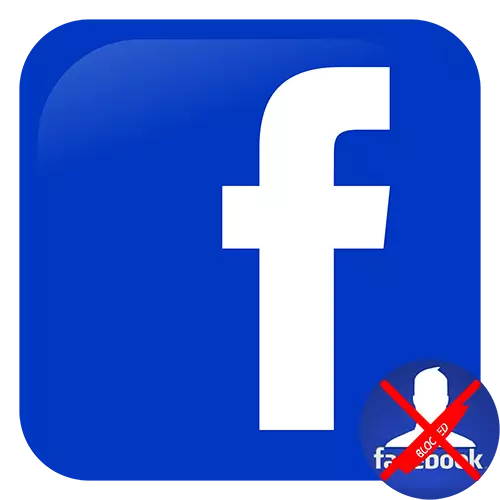
Блакаванне акаўнта на Facebook адбываецца па дзвюх прычынах: з-за парушэнні правілаў супольнасці або па памылцы адміністрацыі. У абодвух выпадках выдаліць заблакаваную старонку атрымаецца толькі пасля аднаўлення доступу.
Спосаб 1: Давераныя сябры
«Давераныя сябры» - гэта карыстальнікі Фэйсбук, якіх вы паказалі ў наладах свайго акаўнта. З іх дапамогай можна атрымаць доступ да старонкі ў выпадку блакавання. Сацыяльная сетка дазваляе ўказваць ад 3 да 5 чалавек.Чытаць далей: Разблакіроўка акаўнта праз давераных асоб
Спосаб 2: Зварот у службу падтрымкі
Напісаўшы ліст у службу падтрымкі, вы зможаце атрымаць больш падрабязную інфармацыю пра прычыну блакіроўкі. Падыдзе толькі ў тым выпадку, калі пры спробе аўтарызацыі не пазначаны канкрэтны пункт «Парушэнне правілаў супольнасці».
Важна! Для звароту ў службу падтрымкі Facebook вам неабходна ўвайсці ў любы акаўнт: блізкіх, сяброў або зарэгістраваць новы.
Варыянт 1: ПК-версія
Нядаўна Facebook абнавіў інтэрфейс афіцыйнага сайта. Разгледзім інструкцыю для новай версіі сацыяльнай сеткі.
- На галоўнай старонцы націсніце на перавернуты трохкутнік у правым верхнім куце.
- Далей выберыце раздзел «Даведка і падтрымка».
- Клікніце «Паведамiць пра праблему».
- Прапануецца два варыянты. Першы пункт прызначаны для водгукаў і саветаў па працы з новай версіяй сайта. Для адпраўкі паведамлення ў службу падтрымкі націсніце «Адбылася памылка».
- Далей на выбар падаецца мноства варыянтаў. У выпадку з заблакаваным акаўнтам неабходна выбраць радок «Профіль».
- У акне «Больш падрабязна» пакажыце ўсю інфармацыю, звязаную з вашым акаўнтам: калі быў адкрыты, які электронны адрас і нумар тэлефона выкарыстоўваўся, калі паўстала праблема з уваходам і г.д. Што падрабязней вы ўсё апішыце, тым больш шанцаў на аднаўленне доступу.
- Пры наяўнасці скрыншотаў або фатаграфій, якія даказваюць вашу сувязь з акаўнтам, прымацуеце іх да ліста. Ня адпраўляйце на дадзеным этапе асабістыя дадзеныя (сканы пашпарты і г.д). Калі адміністрацыі Фэйсбук яны спатрэбяцца, вам паведамяць.
- Націсніце кнопку «Адправіць». Разгляд лістоў можа заняць да 7 рабочых дзён.
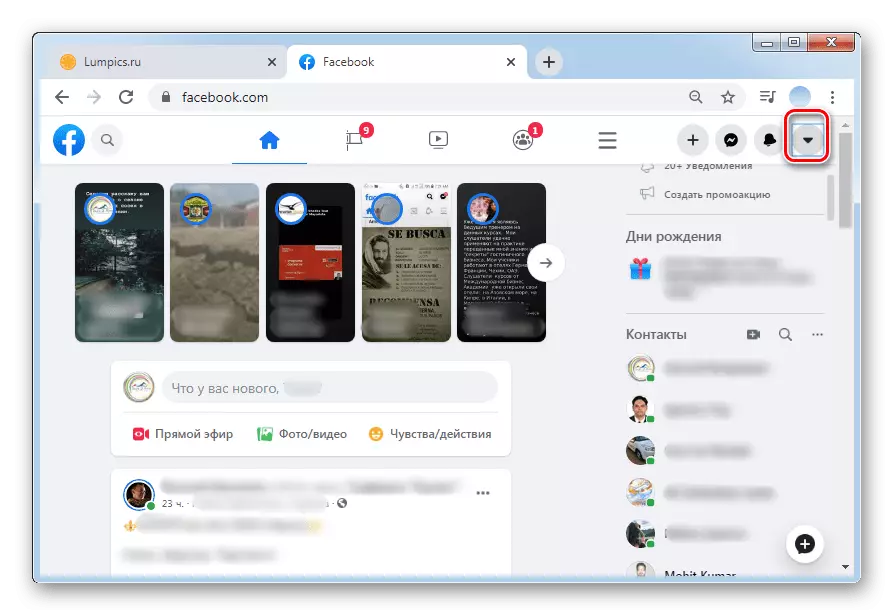
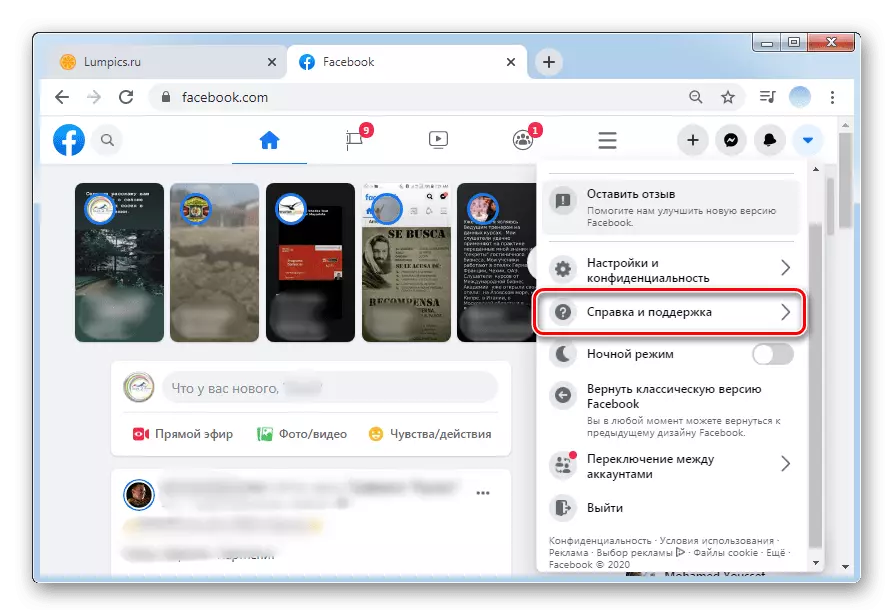
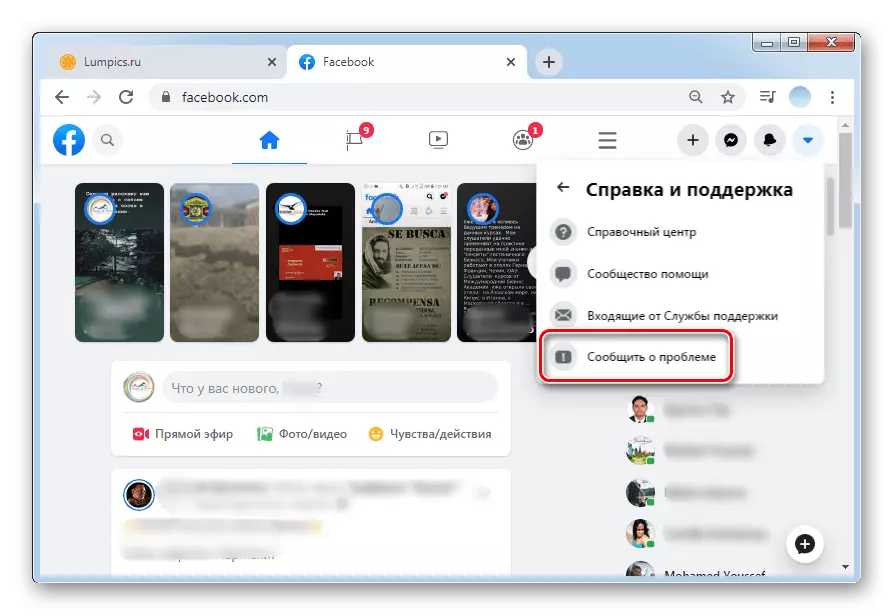
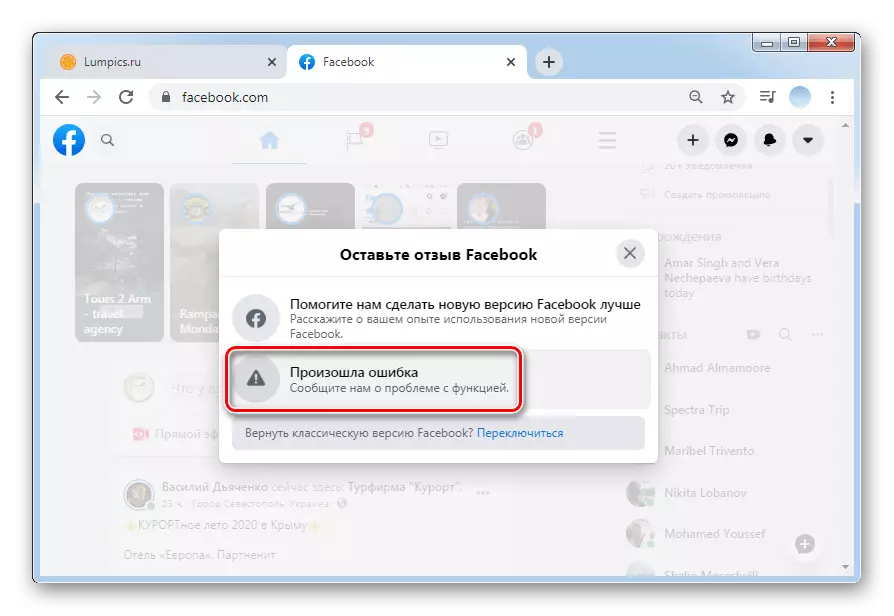
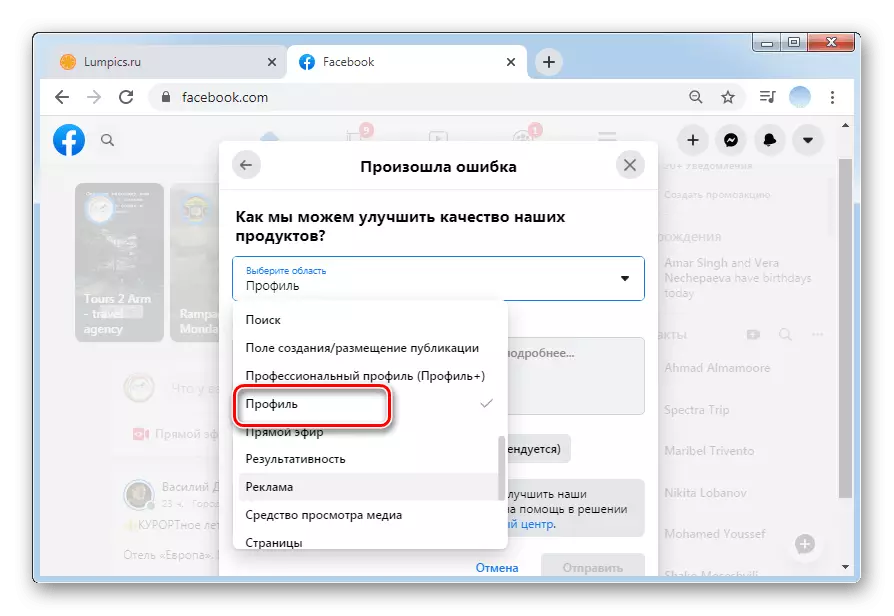
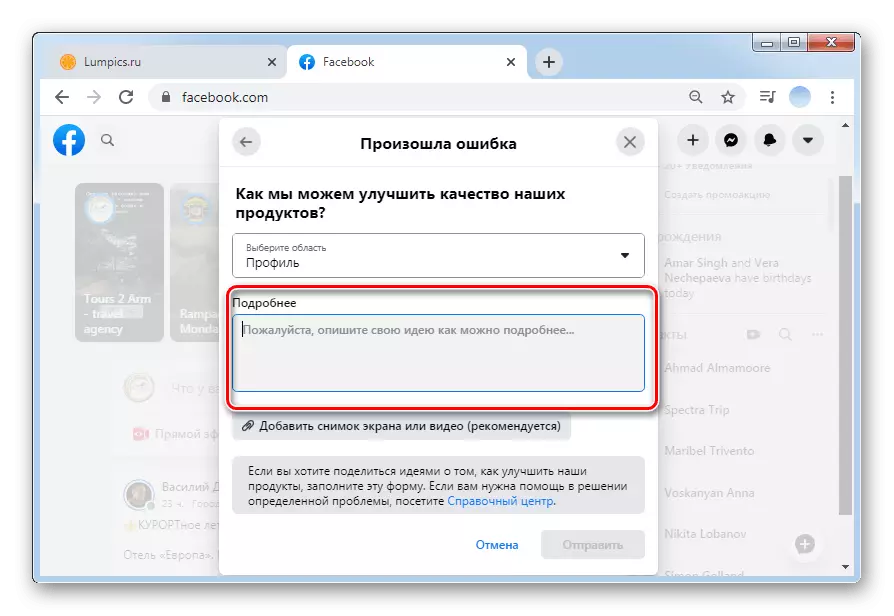
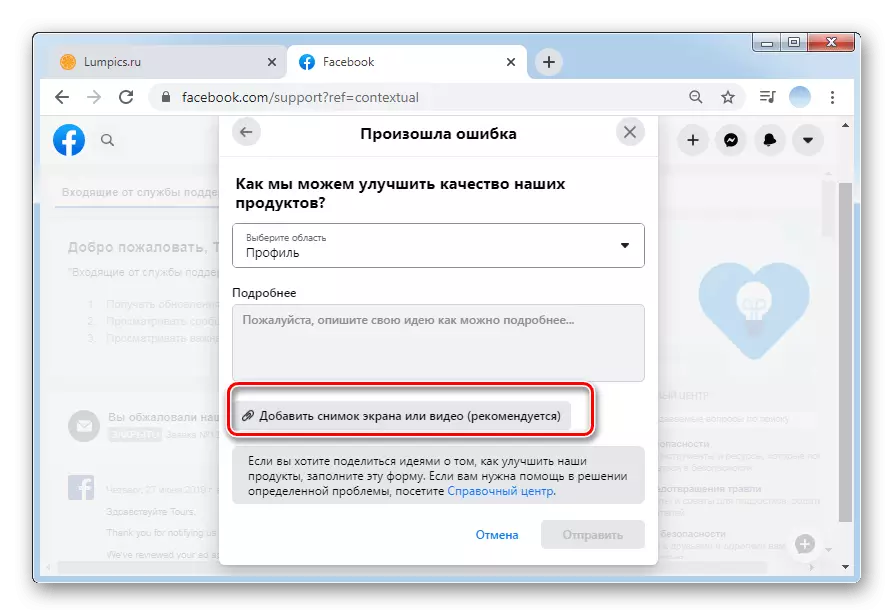
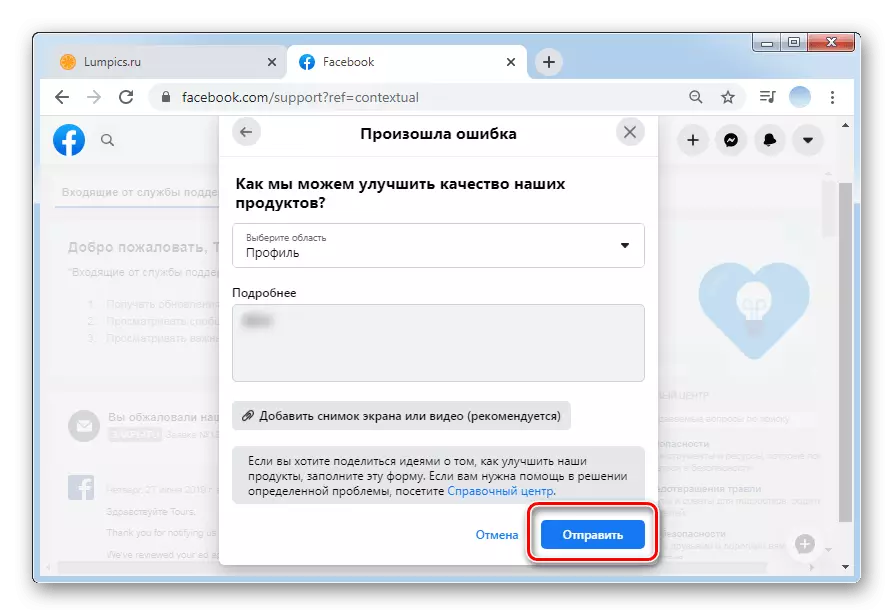
Варыянт 2: Мабільныя прыкладання
- Тапните па трох гарызантальным палоскам ў правым ніжнім куце прыкладання.
- Выберыце раздзел «Даведка і падтрымка».
- У выпадальным меню варта націснуць «Паведамiць пра праблему».
- З'явіцца паведамленне пра магчымасць адпраўкі лістоў у службу падтрымкі шляхам ўстрэсвання тэлефона. На дадзеным этапе можна адключыць гэтую функцыю. Тапните «Працягнуць».
- Перайдзіце ў «Профіль».
- У якое адкрылася акне падрабязна апішыце ўсю сітуацыю з акаўнтам і тое, як і калі быў страчаны доступ да старонкі. Калі ёсць скрыншоты, якія даказваюць вашу сувязь з профілем, прымацуеце іх.
- Тапните «Адправіць».
- Як правіла, служба падтрымкі Facebook адказвае максімум на працягу 7 рабочых дзён.
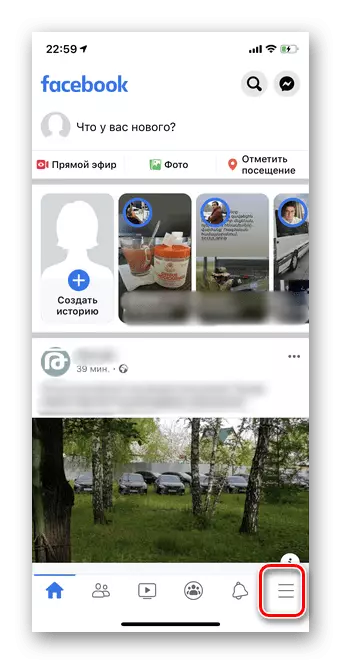
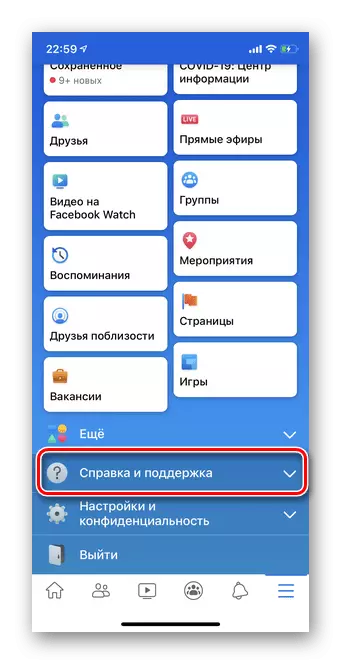
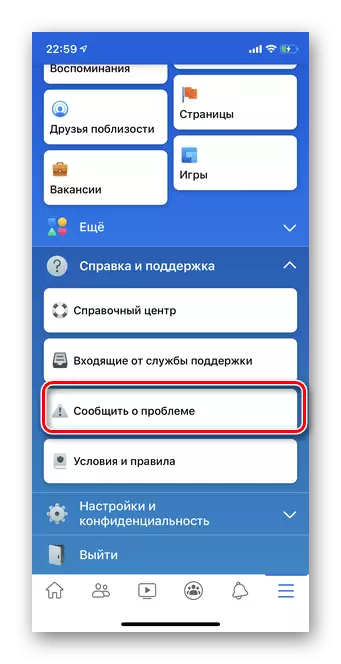
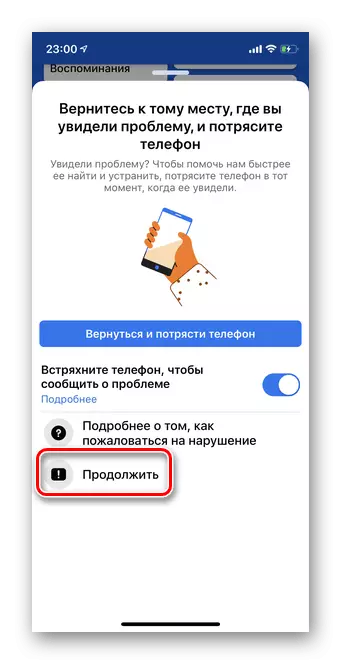
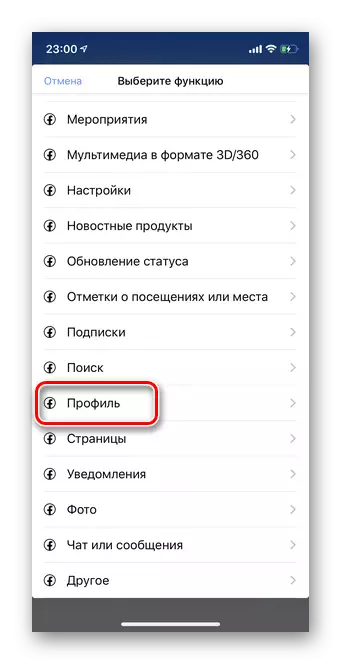
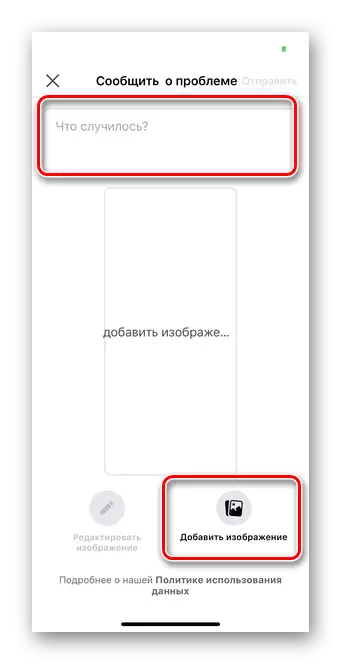
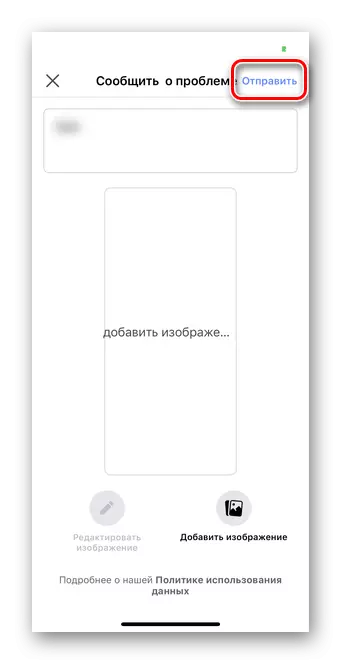
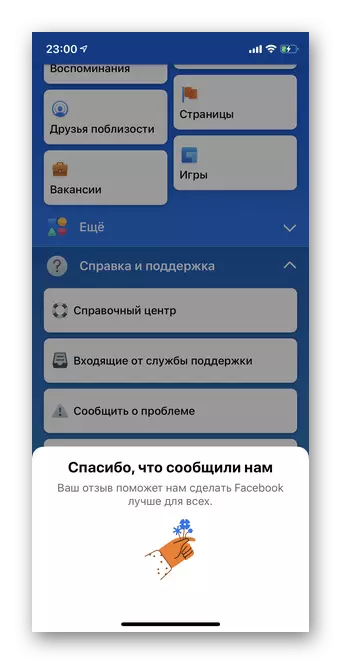
Спосаб 3: Падача апеляцыі
Працэс падачы апеляцыі па рашэнні аб абмежаванні доступу да старонкі зойме некалькі хвілін, але рашэнні прыйдзецца чакаць ад 3 да 7 рабочых дзён. Улічыце, што не заўсёды Facebook такім шляхам вяртае доступ да акаўнта, аднак у працэсе можна паказаць пра жаданне выдаліць старонку. Нават калі доступ не вернуць, то, як правіла, старонку проста выдаляць.Больш падрабязна: Як падаць апеляцыю для разблакоўкі акаўнта Facebook
Выдаленне пасля аднаўлення доступу
Пасля таго як сацыяльная сетка адновіць доступ да акаўнта, выдаліць яго не складзе працы. Працэс ніяк не адрозніваецца ад выпадкаў са звычайнымі старонкамі.
Больш падрабязна: Як выдаліць старонку на Facebook
